FileCenter 9是一款能够轻松进行文件管理的软件。一款专业好用的文件管理软件FileCenter 9。专门设计用于帮助个人从其硬盘驱动器组织文档和目录,并从其台式机管理云。该界面非常直观,采用现代设计,基于多个选项卡,因此用户可以轻松浏览所有可用选项,例如收件箱,管理中心,各种文件编辑器和搜索功能。您可以根据用户输入的关键字,所选的文件格式以及其创建或修改的日期来查看硬盘驱动器上的任何位置。结果将显示在列表中,并包含名称,大小,项目类型和路径等详细信息。该软件实用程序允许您在任何选项卡中切换文件预览面板,从而提高了易用性。此外,您可以直接从主窗口将项目扫描到Word或电子邮件,以及打开,拆分,打印和密码保护的PDF。
新的功能:
添加在合并PDF时添加书签。合并PDF时,您现在可以选择为每个文档的开头添加书签。书签将使用原始文档的文件名(减去扩展名。
自定义列表中的字段。现在,您可以将命名选项字段添加到自定义列表项。
插入日期。自定义列表有一个新选项:日期。使用此选项可将日期快速删除到文件名中。保存/重命名文件时,单击“ ...”按钮,然后单击“自定义列表”选项卡。您会注意到这些列表之一称为日期。选择日期格式(和可选日期),然后单击“插入名称”。
文件时间戳更改器。您可以更改文件的Windows创建日期和修改日期值。如果您要扫描并且希望文件的日期与文档的日期匹配,这可能很好。选择文件,然后单击文件按钮>更改文件日期/时间。
文件复制器。如果要基于现有文件创建新文件,则现在可以复制该文件并一步一步重命名该副本。选择一个文件,单击“文件”按钮>“复制文件”,为其命名,告诉FileCenter您需要多少个副本,然后单击“确定”。
CenterFileCenter可以在“保存/打开”对话框中跟踪路径更改。假设您正在通过FileCenter的“保存”界面保存文件。您必须切换到其他柜子/抽屉。现在,您可以让FileCenter选择要更改的路径,因此当您返回FileCenter主界面时,它也将切换到新路径。要启用此功能,请转到“设置”>“保存/打开”对话框>“同步路径更改”>“双向”。
替代预览引擎。在“设置”>“预览”中,还有另一个可用的预览引擎:Windows预览,与Windows资源管理器中使用的预览器相同。
更稳定的设置。现在,我们将所有设置和首选项存储在文本文件inst中
数据库,可以减轻某些用户的设置损坏时的问题。
导入/导出设置。转到工具按钮>导出设置或导入设置。现在,您可以将所有设置导出到文件中以备份它们,或在另一台计算机上克隆您的设置。
使用说明:
的使用打印分隔符的缺点是,您必须担心插入分隔符,卸下分隔符并使它们有条理。电子分离器是一个方便的选择。这些是相同的分隔符,但是它们不会打印并像封面一样使用,而是在扫描完成后插入到PDF中。
如何使用电子隔板
电子隔板非常易于使用。您只需要单击工具按钮>插入定界符,然后从列表中选择一个定界符。 FileCenter将电子副本插入当前页面的扫描中。这里是更详细的说明:
步骤1:扫描或开启
首先,扫描您的文档堆栈或从文件中打开保存的扫描。如果您正在扫描,则此时不要执行OCR。
步骤2:插入分隔符
选择扫描中任何文档的第一页。现在,单击工具按钮>插入定界符。
您将看到一个分隔符列表。选择所需的一个,然后单击“插入”。系统将询问您是否要在当前页面之前或之后插入它。进行选择(通常在此之前),然后单击“确定”。
重复对扫描中的每个文档重复这些步骤。
步骤3:处理
插入定界符后,就可以处理文档了。您可以通过运行OCR来做到这一点。单击“识别文本”按钮,然后选择“识别文本”(如果要执行完整的OCR)或“仅处理分隔符”(如果您不希望在文档中包含OCR文本)。 FileCenter将运行OCR,然后将扫描分为单独的文件。
如果使用通用定界符,则这些文件将在FileCenter中拆分为新的未保存文件,如通用定界符中所述。
的标准分隔符之后的文档将被拆分成自己的文件,并自动保存和关闭。您将看到文件名出现在“已处理文件”列表中,以确认它们已保存(“查看”菜单>“已处理文件”)。
管理分隔符(FileCenter Professional)
通过工具按钮>分隔符创建,打印和管理分隔符。此对话框显示所有活动的分隔符。
添加分隔符
要创建一个新的分隔符,请单击添加按钮。所有定界符选项在标准定界符中进行了描述。
编辑分隔符
要更改现有分隔符的设置,请选择分隔符,然后单击“编辑”按钮。请注意,即使您更改其设置(除非更改其名称),也不必重新打印分隔符。
打印分隔符
通过选择列表并单击“打印”按钮,可以打印列表中的任何分隔符。
拆下隔板
删除要删除分隔符,请在列表中将其选中,然后单击删除按钮。这将永久删除分隔符的定义和规则。您还应该销毁已打印的分隔纸,以免意外使用。
注意:如果您尝试使用已删除的分隔符,它将被视为通用分隔符。
使用条形码(FileCenter Professional)
在FileCenter中扫描或运行OCR时,可以使用自己的条形码。您可以执行以下功能:
在命名选项中使用条形码文本
如果条形码包含简单的文本或数字,则可以在命名选项中使用这些值。例如,如果您为条形码指定客户名称,请在扫描前将客户的条形码放在文档上。 FileCenter可以从条形码中提取客户端名称,并在文件名中使用它。有关更多信息,请参见命名选项字段。
用条形码分隔文件
假设您扫描的每个文档在首页上都有条形码。 FileCenter可以监视条形码的传入扫描,并在找到条形码时自动启动新文件。有关更多信息,请参阅扫描选项和OCR选项。
使用条形码发送文档
除了使用条形码分隔文档之外,如果条形码包含有效的路径和文件名,FileCenter可以将文档保存到该路径。从这个意义上讲,条形码可以完全替代FileCenter分隔符。有关更多信息,请参阅扫描选项和OCR选项。
将条形码与分隔符关联
您可以使用的最强大的选项是将条形码与分隔符关联。这使在文档上使用条形码变得容易,但是您可以从分隔符获得所有命名和路由功能。简而言之,如果FileCenter遇到条形码,它将在定界符数据库中查找该条形码,然后将其视为成熟的FileCenter定界符进行处理。请参阅添加分隔符。
软件特色:
在这个用户友好的应用程序的帮助下,搜索和编辑文件,整理文件夹中的文件夹,修改PDF或图像文件以及启用OCR功能。
使用条形码作为分隔符。现在,每当遇到条形码时,您都可以自动分离文件。如果条形码碰巧具有有效的路径和文件名,您也可以将文档路由到该位置。在“扫描和OCR”对话框>“分离”选项卡中找到此选项。
在命名选项中使用条形码文本。设置命名选项时,会出现一个新字段:条形码文本。指示找到条形码的页面,如果页面上有多个条形码,则指示条形码位置。请注意,您应该转到“设置”>“条形码”以设置使用的条形码类型。
在命名选项中使用OCR文本。这是一个名为Zone OCR的新命名选项字段。要进行设置,请选择“区域OCR”,单击“打开”,然后单击“加载文档”,浏览到样本扫描,然后在包含OCR文本的区域周围绘制一个矩形。
更快的OCR。现在,您可以同时OCR两页。在“扫描”和“ OCR”对话框中,转到“ OCR”选项卡。您将看到一个称为页面线程的选项。当前限制为两页。
退前进/后退导航。在“管理”视图中文件列表的上方,您将看到几个绿色箭头。使用它们在您去过的地方之间来回跳跃。
文件夹状态指示灯。 FileCenter现在可以显示一个小图标,指示该文件夹是否包含任何文件或该文件夹是否为空。在设置>管理文件>文件夹状态指示器中将其打开。
日期格式是可定制的。转到设置>日期格式。您可以自定义命名选项中使用的日期格式。
日期传输。如果您在命名选项中使用当前日期,则现在可以移动它。换句话说,日期是可选的。保存或重命名文件时,单击文件名字段中的“ ...”按钮。命名窗口打开。在窗口顶部更改日期,然后选择命名选项。
筛选文件夹。这是对命名选项进行分类的新方法。简而言之,您可以决定仅基于您所在的抽屉或文件夹来显示某些命名选项。这样,当您位于“ Tax”文件夹中时,例如,您只会看到与税收相关的命名选项。要设置此设置,请编辑命名选项。现在,您会注意到该文件夹中的过滤器列表。键入要为其显示此命名选项的任何文件夹的名称,每行一个。如果您没有列出任何文件夹
,它将出现在任何地方。
粘贴将图像粘贴到文件中。如果剪贴板中有图像(例如,您刚刚进行了一些Web剪辑或屏幕截图),则可以将图像粘贴到“文件”窗口中。 FileCenter会询问您所需的文件名和格式(PDF,JPEG等)。 FileCenter然后将其转换为文件。
软件功能:
CenterFileCenter集成了光学字符识别(OCR),允许用户将扫描的书面文本转换为可搜索的PDF或DOC。
还有一个标签专门用于编辑TIFF和PDF。在这里,您可以添加数字签名,旋转文档,拍摄快照,突出显示区域,在文本上划掉或加下划线,将其他文件附加为注释,删除项目以及使用内置图章。
设置面板允许您配置启动视图和最大搜索结果数,选择主题,显示项目计数页脚,强制将TIF转换为黑白,将OCR限制为用户输入的页面数,以及清单继续。
拖放Outlook邮件。将Outlook消息放入FileCenter后,您现在可以得到一些选项,例如将文件的日期/时间与电子邮件的日期/时间进行匹配,删除附件等。这几乎是使用Outlook加载项而无需使用的所有内容必须使用Outlook加载项。要启用它,请转到设置>常规>启用高级Outlook拖放。
书签扫描时添加书签。如果在“管理”视图中进行扫描,则会在“扫描”对话框中看到一个新选项:“书签”。这使您可以将书签添加到PDF。这样的想法是,如果要相互附加文档,则可能需要书签来指示每个文档的起始位置。请注意,您可以将自定义列表用于书签名称。
简而言之,FileCenter是一个非常有用的软件,它不会对您的计算机性能造成压力。它与云兼容,您可以查看许多帮助内容(视频教程,经典文件,技巧)。
安装方式:
1.下载并解压缩该软件以获取以下文件。我们首先打开主程序文件夹,然后安装主程序。

2.双击安装程序“ FileCenterSetup9.exe”以进入以下向导界面,然后单击[下一步]按钮。
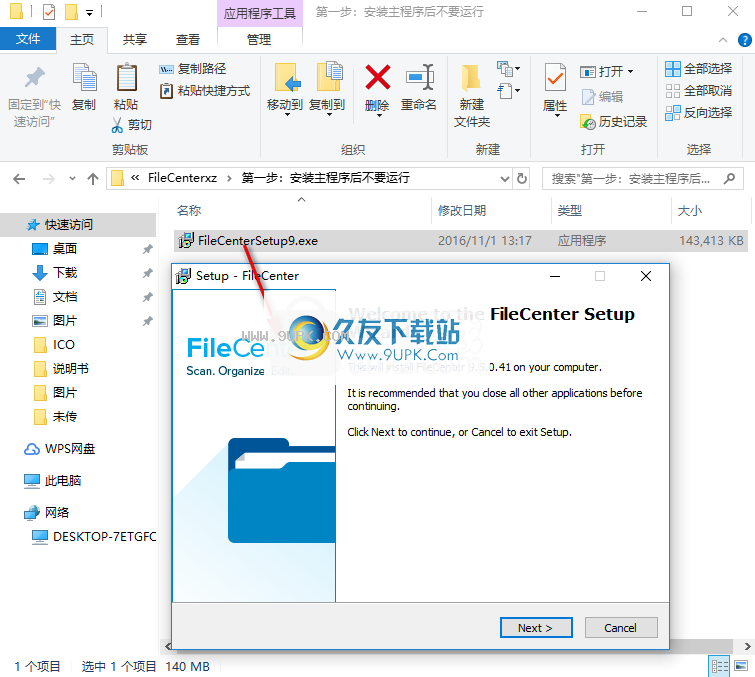
3.阅读软件许可协议,选中[我接受...]选项,然后继续进行下一个安装。

4.安装选项,为该计算机的所有用户提供安装(推荐),仅为当前用户提供安装,为具有唯一配置文件的所有用户提供安装(终端服务),根据需要进行选择,并且通常选择此计算机的默认选项。所有用户。
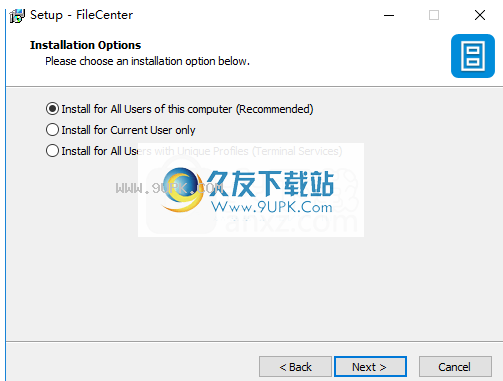
6.产品密钥界面,在此处选择[作为15天试用版安装],然后单击[下一步]进入下一步。

7.安装组件选项,用户可以选择是否安装PDF虚拟打印机。

8.选择安装位置。用户可以选择默认的C:\ Program Files(x86)\ FileCenter或对其进行自定义。
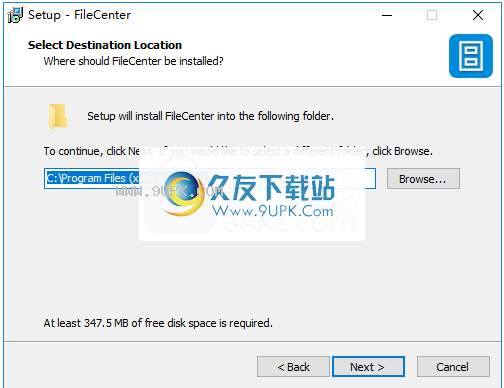
9.准备安装,单击[安装]按钮开始安装。
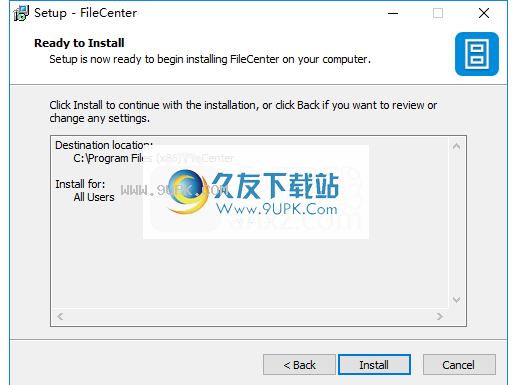
10.弹出以下FileCenter安装完成提示,单击[完成]以结束安装。
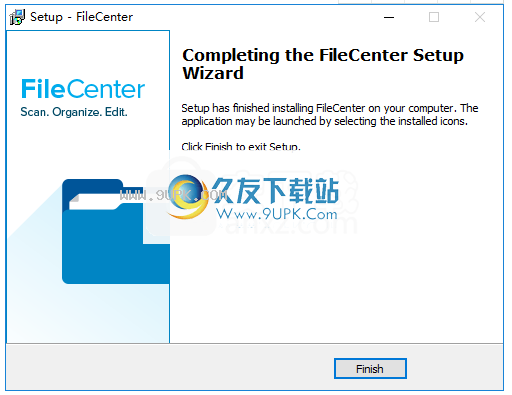
11.将破解补丁文件“ FileCenter.exe”复制到软件安装目录的Main文件夹中。默认路径为C:\ Program Files(x86)\ FileCenter \ Main。
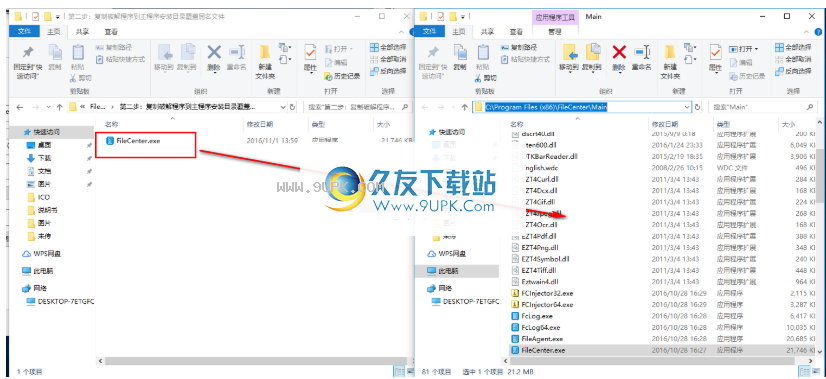
12.出现以下弹出提示,提示目标文件已包含相同名称的文件,选择[替换目标文件]。
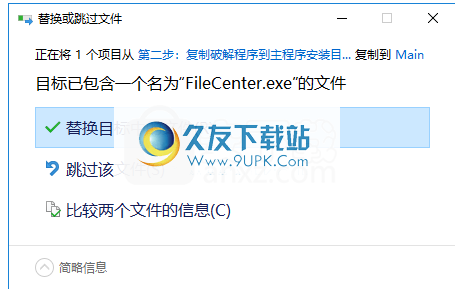
13.运行软件并进入以下界面,然后选择[professional]选项,然后单击[next],直到向导结束。
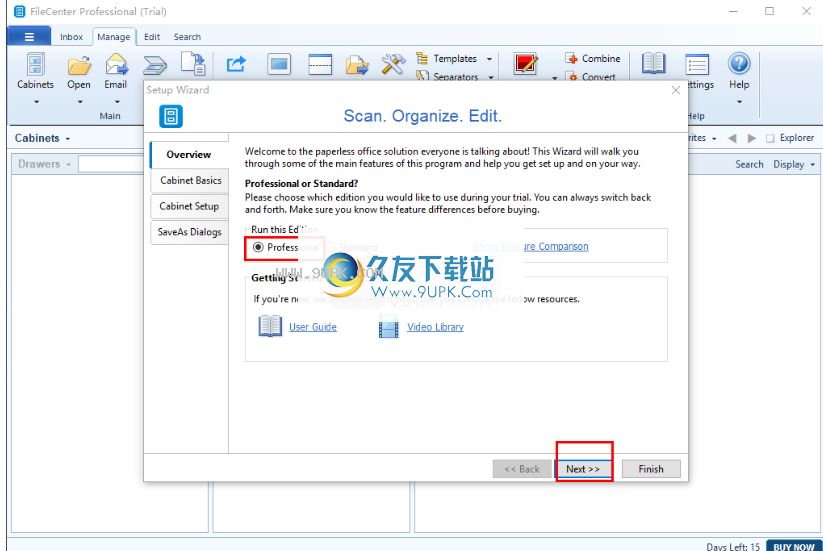
14.单击菜单栏上的[帮助]按钮,然后选择[激活...]选项。
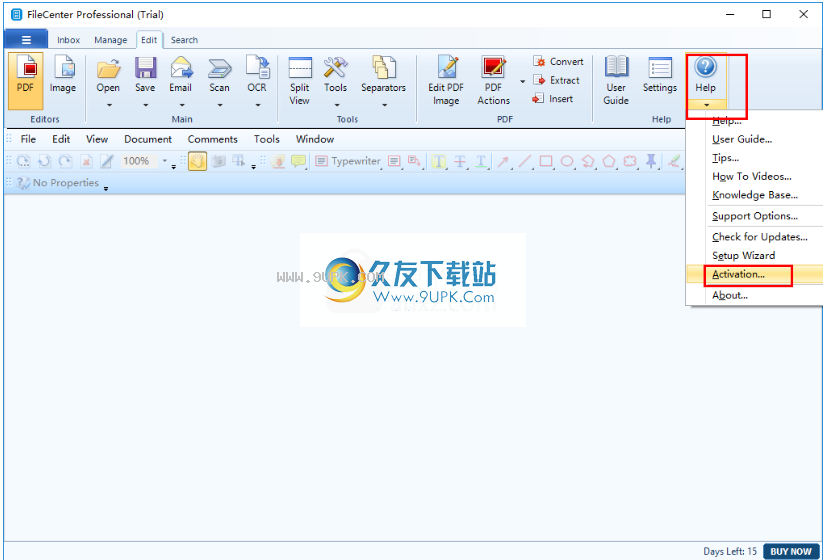
15.单击[编辑产品密钥]的按钮。

16.输入许可证密钥“ ETFGXN3-MGMH2N2-GGRJN”,然后单击[确定]。
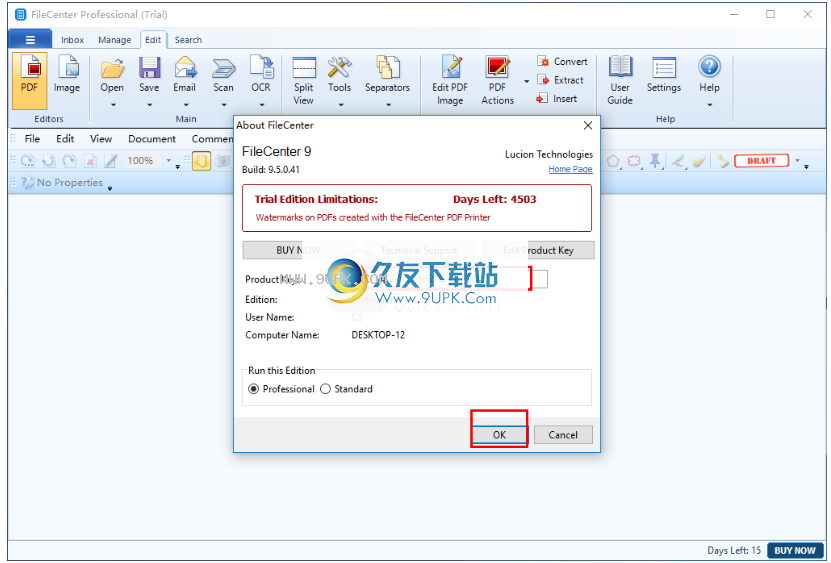
17.激活后重新启动软件以使用FileCenter。
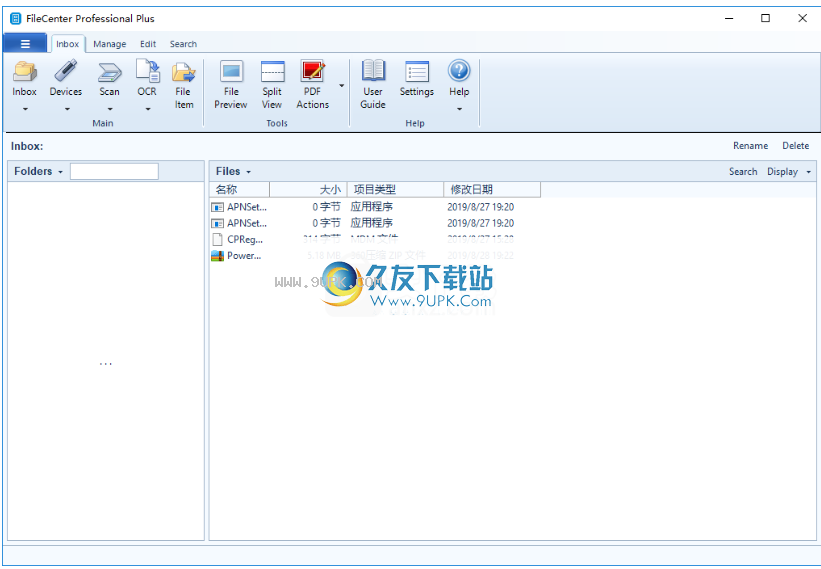


![amagno下载v2.5.0正式版[文件管理]](http://pic.9upk.com/soft/UploadPic/2012-4/201242914443864192.gif)



 滨聘人才网
滨聘人才网 宁国人才网
宁国人才网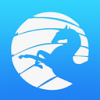 温州招聘网
温州招聘网 趣蚂蚁兼职
趣蚂蚁兼职 福报临聘
福报临聘 众帮兼职
众帮兼职 兼职脉
兼职脉 纳职
纳职 外聘网
外聘网 知狸兼职
知狸兼职 江苏人才网
江苏人才网 鸿蒙兼职
鸿蒙兼职 TagSpaces是一款给文件添加标签、标记颜色的文档管理工具,支持 Windows、OS X、Linux、Chrome、Firefox、Android平台。如果您的计算机上有很多文件和文件夹,可能需要很长时间才能找到特定的文档,TagSpaces可以帮助...
TagSpaces是一款给文件添加标签、标记颜色的文档管理工具,支持 Windows、OS X、Linux、Chrome、Firefox、Android平台。如果您的计算机上有很多文件和文件夹,可能需要很长时间才能找到特定的文档,TagSpaces可以帮助...  简易协同报表是一款协同工作的办公系统,支持多用户不同客户端共同填报,协同完成工作。该软件实用、简单、易用,大大提高了工作效率。
软件说明:
1、协同报表软件是为提高工作效率,多用户在不同的联网电脑上...
简易协同报表是一款协同工作的办公系统,支持多用户不同客户端共同填报,协同完成工作。该软件实用、简单、易用,大大提高了工作效率。
软件说明:
1、协同报表软件是为提高工作效率,多用户在不同的联网电脑上...  梦言小伟文件时间属性修改器是由梦言小伟开发的一款可以修改文件时间后续的修改器,软件能够帮助用户轻松把文件制作时间修改成用户自定义的时间,软件方便简单,欢迎下载。
使用说明:
1、运行软件后进入“set time”...
梦言小伟文件时间属性修改器是由梦言小伟开发的一款可以修改文件时间后续的修改器,软件能够帮助用户轻松把文件制作时间修改成用户自定义的时间,软件方便简单,欢迎下载。
使用说明:
1、运行软件后进入“set time”...  PDFBinder是一个非常简易的开源PDF合并软件,使用简便,只有合并pdf文件这一种功能。可以很容易的将多个 PDF 合并为单一PDF,支持排序。非常的小巧,简单的添加所需要合并的pdf文件,一键合并所有pdf文件为单一的pdf文件
PDFBinder是一个非常简易的开源PDF合并软件,使用简便,只有合并pdf文件这一种功能。可以很容易的将多个 PDF 合并为单一PDF,支持排序。非常的小巧,简单的添加所需要合并的pdf文件,一键合并所有pdf文件为单一的pdf文件
 Dup Scout是一个更够快速查找磁盘内重复文件的便捷工具。这款重复文件扫描工具使用免费、界面简洁、操作方便,能够快速的找出你的电脑内重复的文件数据,并快速消除,帮你释放大量的存储空间。
功能特色:
1、...
Dup Scout是一个更够快速查找磁盘内重复文件的便捷工具。这款重复文件扫描工具使用免费、界面简洁、操作方便,能够快速的找出你的电脑内重复的文件数据,并快速消除,帮你释放大量的存储空间。
功能特色:
1、...  QQ2017
QQ2017 微信电脑版
微信电脑版 阿里旺旺
阿里旺旺 搜狗拼音
搜狗拼音 百度拼音
百度拼音 极品五笔
极品五笔 百度杀毒
百度杀毒 360杀毒
360杀毒 360安全卫士
360安全卫士 谷歌浏览器
谷歌浏览器 360浏览器
360浏览器 搜狗浏览器
搜狗浏览器 迅雷9
迅雷9 IDM下载器
IDM下载器 维棠flv
维棠flv 微软运行库
微软运行库 Winrar压缩
Winrar压缩 驱动精灵
驱动精灵